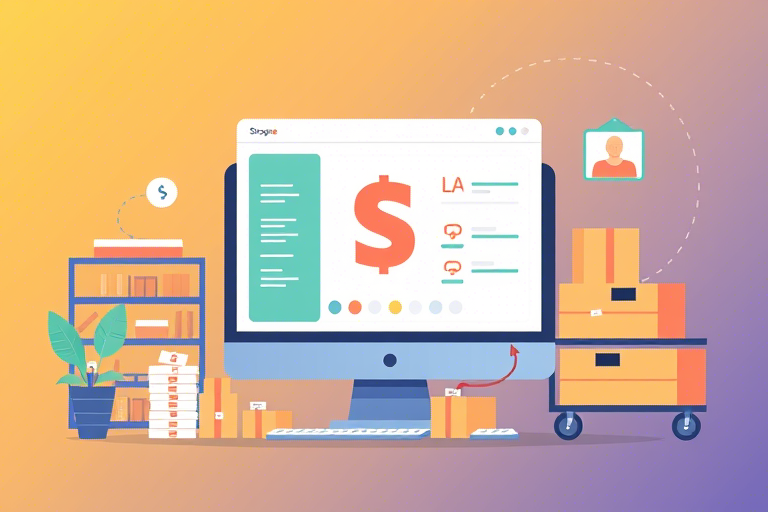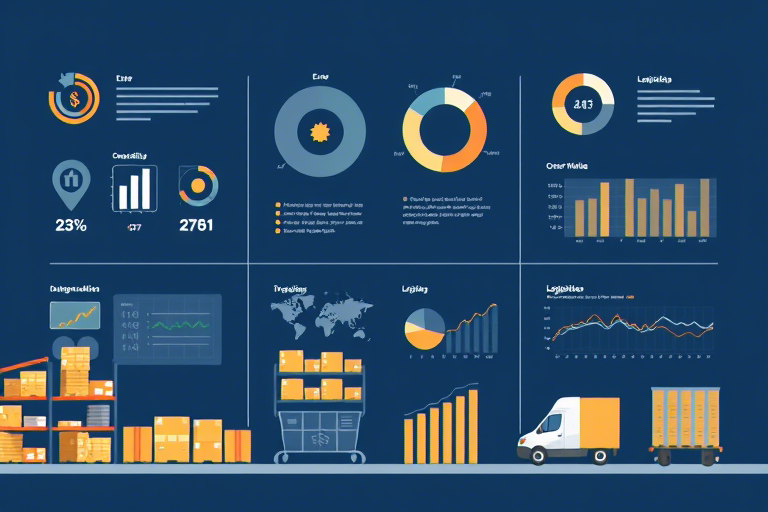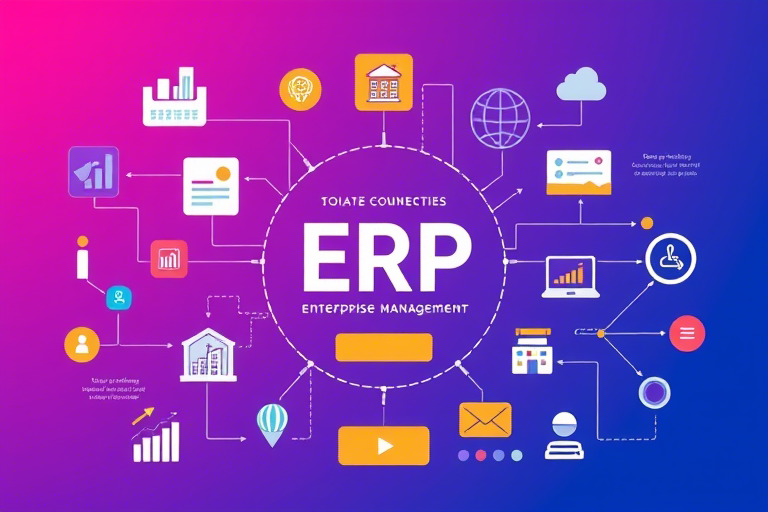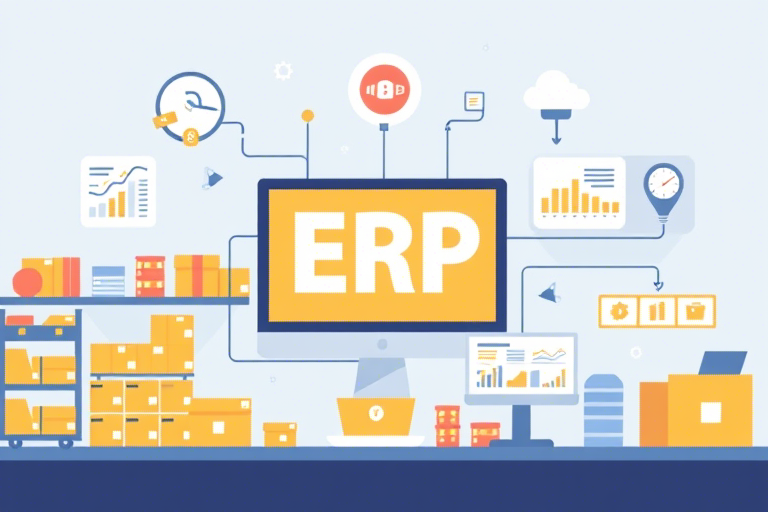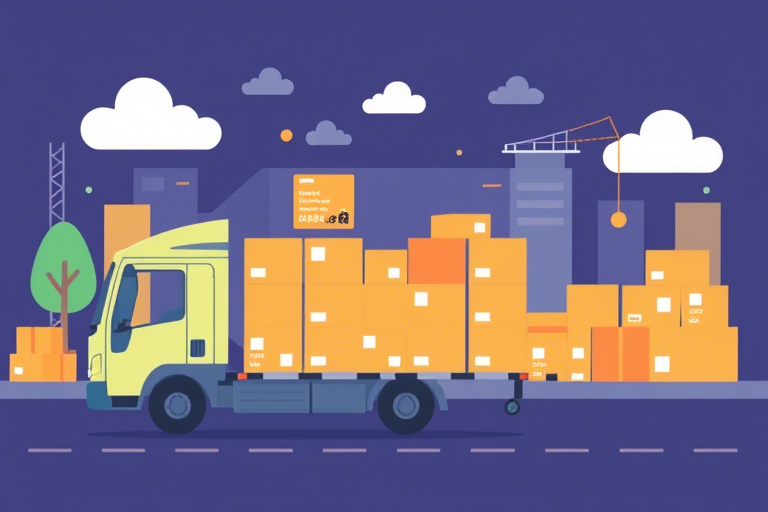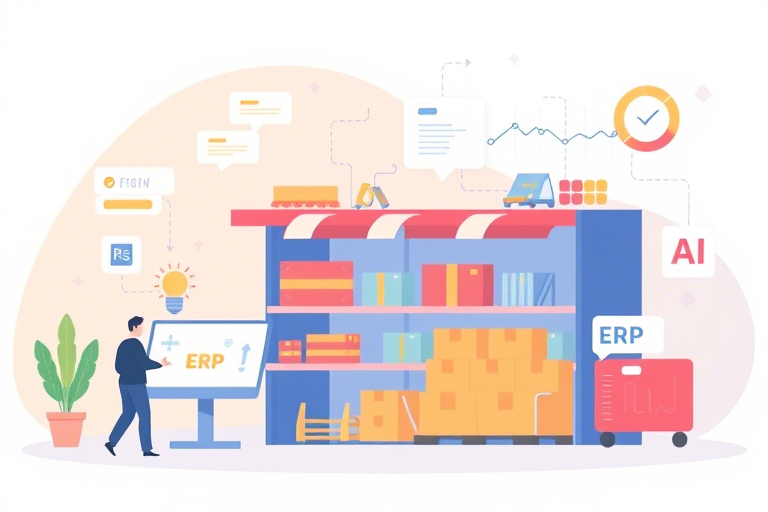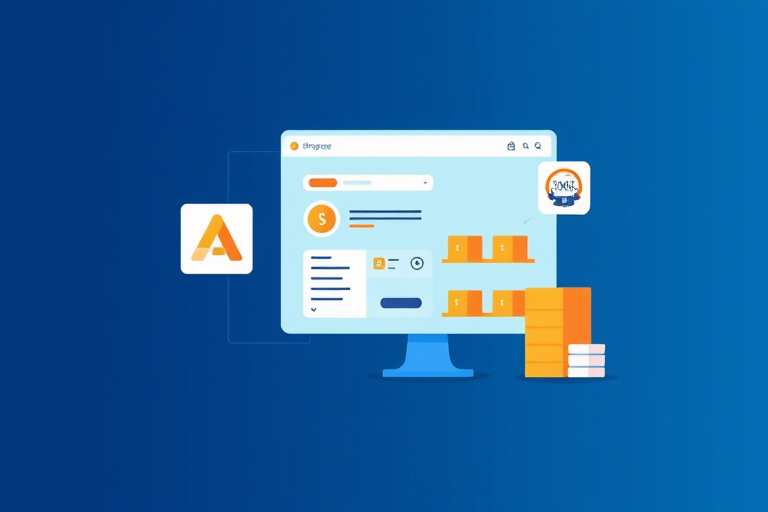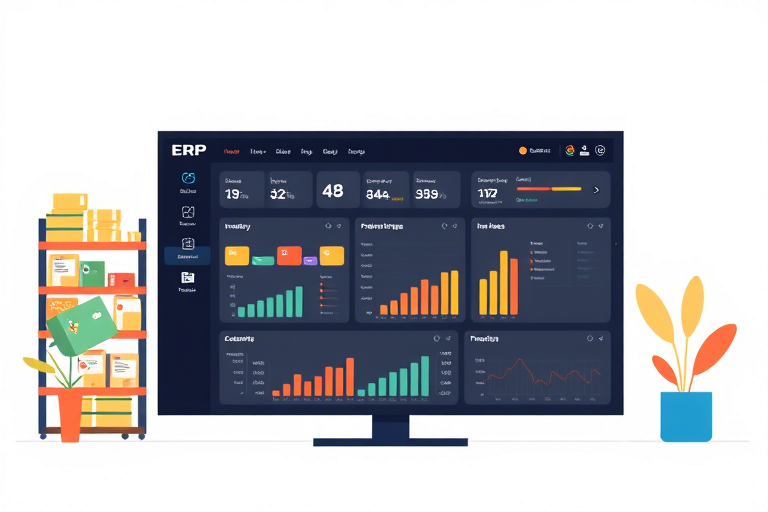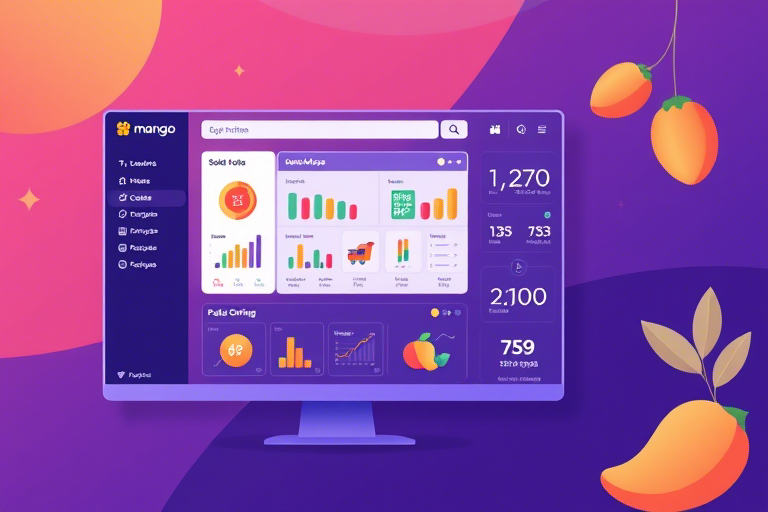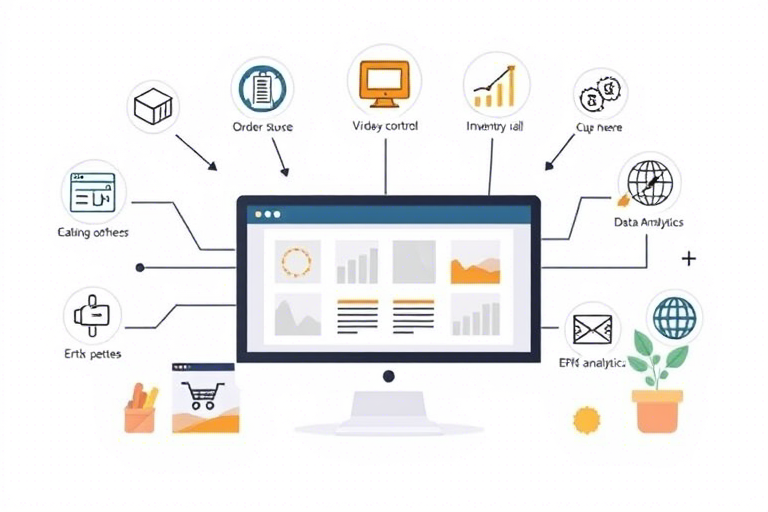如何在Excel生产管理系统中实现批量下单?
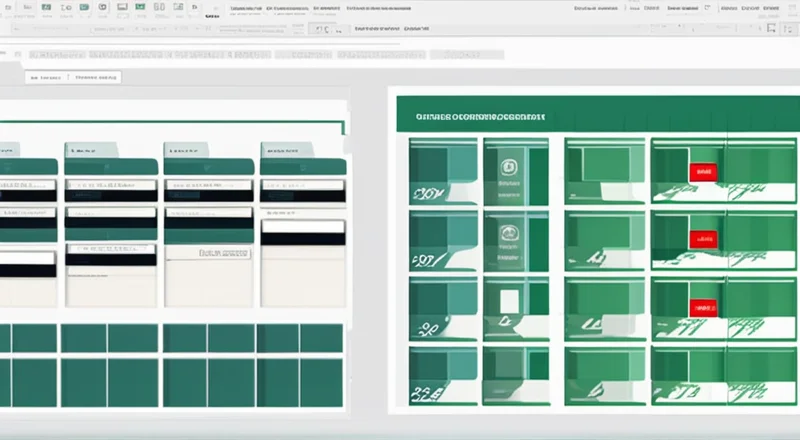
如何在Excel生产管理系统中实现批量下单?
在现代企业运营中,Excel作为一种简单而高效的工具,在许多方面发挥着重要的作用。特别是在生产管理系统中,Excel可以用来管理订单、库存、生产进度等多个方面。然而,对于需要频繁处理大量订单的企业来说,手动逐个输入订单显然既耗时又容易出错。这时候,如何利用Excel批量下单就显得尤为重要了。
一、概述
在Excel中实现批量下单,主要是通过使用VBA(Visual Basic for Applications)宏或者利用Power Query等高级功能来完成。这些技术能够帮助我们自动化地从外部数据源导入数据,进行数据清洗和处理,并最终生成批量的订单记录。通过这种方式,不仅能够大幅提升工作效率,还能减少人为错误,提高订单处理的准确性和及时性。
二、准备工作
1. 数据准备
首先,我们需要准备好将要批量下单的数据。这些数据通常包括客户信息、商品信息、数量、价格、交货日期等关键字段。建议使用表格形式,每个字段对应一个列,每条订单记录对应一行。这样便于后续的处理。
2. 安装与配置Excel插件
为了更好地利用Excel的强大功能,你可能需要安装一些插件或加载项。例如,对于Power Query,你可以通过“数据”选项卡下的“获取数据”来启用。如果是VBA宏,确保你的Excel版本支持宏,并且已启用宏功能。
三、使用Power Query进行数据处理
Power Query是一种强大的数据清洗和转换工具,它可以帮助我们将来自不同来源的数据整合在一起,然后执行各种操作,如过滤、合并、转换等。
1. 获取数据
首先,通过“数据”选项卡下的“从文件”或“从Web”获取数据源。假设我们已经有了一个包含所有订单数据的CSV文件,那么选择“从文件”->“从文本/CSV”,然后按照提示选择文件并打开。Excel会自动将文件导入到Power Query编辑器中。
2. 数据清洗与转换
接下来,对数据进行必要的清洗和转换。例如:
- 检查是否有缺失值,并进行填充或删除。
- 确保所有日期格式统一。
- 对重复数据进行去重处理。
- 根据需要调整数据类型,比如将文本类型的日期转换为日期类型。
3. 创建批量下单模板
在数据清洗完成后,创建一个批量下单模板。这个模板应包括所有需要填写的字段,如客户名称、商品代码、数量等。可以通过将原始数据表复制一份,然后在适当位置添加或修改必要的列来实现。
4. 执行批量下单
在模板中填入相应的订单信息后,点击“关闭并加载”按钮,将数据加载回Excel工作表中。这时,你可以在工作表中看到整理好的订单信息,并可以进一步编辑或导出。
四、使用VBA宏进行批量下单
VBA宏是另一种强大的工具,它可以用来编写脚本自动执行一系列操作。以下是使用VBA批量下单的基本步骤:
1. 编写VBA宏
首先,在Excel中按Alt + F11打开VBA编辑器,插入一个新的模块,并编写所需的宏代码。以下是一个简单的示例代码:
Sub BatchOrder()
Dim ws As Worksheet
Set ws = ThisWorkbook.Sheets("订单数据")
Dim lastRow As Long
lastRow = ws.Cells(ws.Rows.Count, 1).End(xlUp).Row
Dim i As Long
For i = 2 To lastRow
' 根据实际需求填写订单信息
ws.Cells(i, 2).Value = "订单" & ws.Cells(i, 1).Value
ws.Cells(i, 3).Value = ws.Cells(i, 4).Value
ws.Cells(i, 4).Value = ws.Cells(i, 5).Value
ws.Cells(i, 5).Value = ws.Cells(i, 6).Value
Next i
End Sub
2. 运行VBA宏
编写好宏代码后,返回Excel,按Alt + F8打开宏对话框,选择刚才编写的宏并运行。此时,宏将自动遍历所有订单记录,并根据指定的规则生成相应的订单。
五、注意事项
尽管使用Excel进行批量下单具有诸多优点,但在实际应用中也需要注意一些细节:
1. 数据准确性
确保所有输入的数据都是准确无误的,避免因数据错误导致的订单问题。
2. 宏安全性
如果使用VBA宏,确保从可信来源下载或编写宏代码,避免运行恶意软件。
3. 备份
在执行任何批量操作之前,务必备份原始数据。一旦出现问题,可以迅速恢复。
4. 代码测试
在正式使用宏之前,最好先在小规模数据上测试宏代码,确保其能够正确执行。
六、总结
通过以上介绍,我们可以看出,在Excel生产管理系统中实现批量下单并非难事。无论是通过Power Query还是VBA宏,都能够极大地提升我们的工作效率,减少错误发生。当然,这只是一个入门级别的指南,具体操作还需要根据实际业务场景进行调整和完善。
七、拓展阅读
为了更深入地了解Excel生产管理系统的相关知识,这里推荐几篇相关的文章供您参考:
八、参考资料
本文撰写过程中参考了以下资料:
- Microsoft Office 官方文档
- Excel-Easy 在线教程
以上就是关于如何在Excel生产管理系统中实现批量下单的一系列介绍,希望能对您有所帮助。